windows7旗舰版32位重装64位教程
- 时间:2016年11月10日 05:00:40 来源:魔法猪系统重装大师官网 人气:9468
windows7旗舰版32位比较容易出现故障。而大多数情况下,都是它的操作系统或安装的软件出现了问题,想windows7旗舰版32位重装64位,但是许多用户遇到windows7的旗舰版32位想重装64位,不知道如何安装,下面就让小编为大家介绍windows7旗舰版32位重装64位教程吧。
1、先下载一个ghost版的怎么重装系统windows7操作系统

windows7旗舰版32位重装64位教程图1
2、下载好后文件为ISO文件,所以我们要先把它全部解压出来(最好下载在D盘或E盘根目录下)
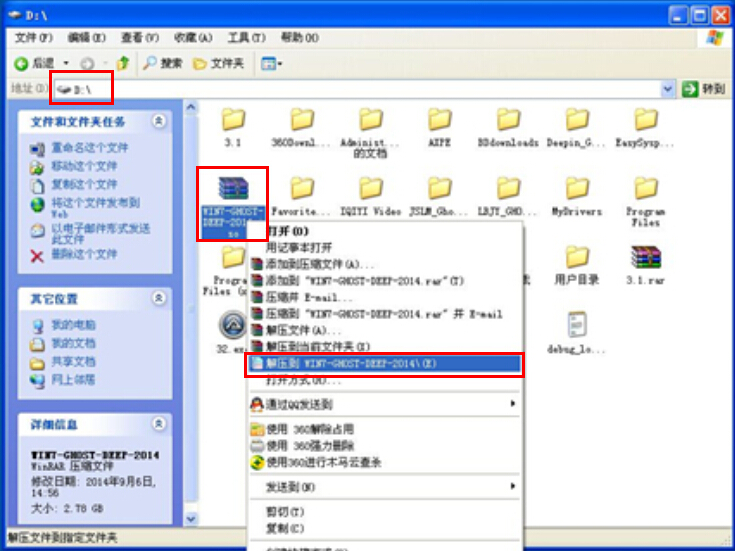
windows7旗舰版32位重装64位教程图2
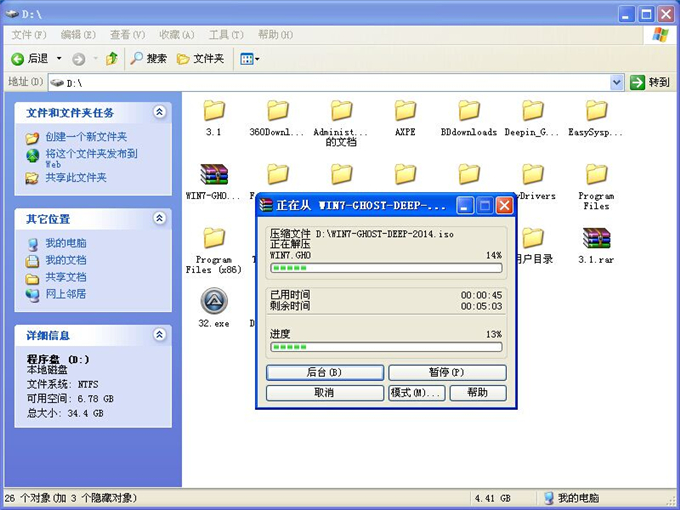
windows7旗舰版32位重装64位教程图3
深度技术 Ghost Win7系统硬盘安装步骤:
1、解压之后得到如图的文件,打开OneKey硬盘安装器(不同系统硬盘安装器可能不一样)
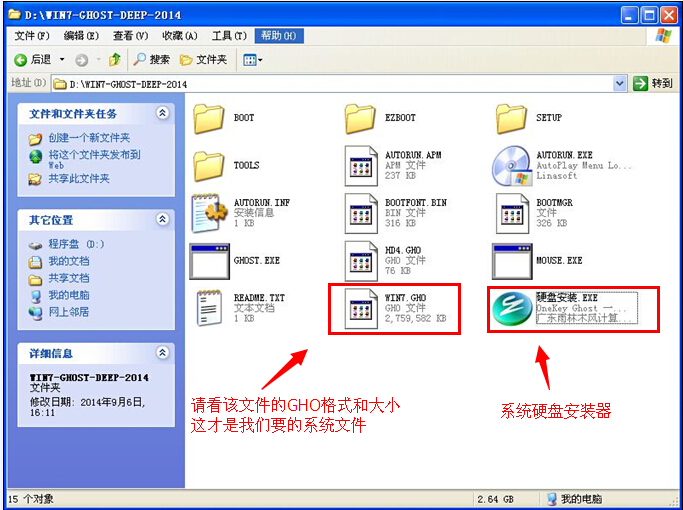
windows7旗舰版32位重装64位教程图4
2、运行“硬盘安装.EXE”安装器就会出现下面的界面,一般情况下默认就可以了,然后点“确定”。
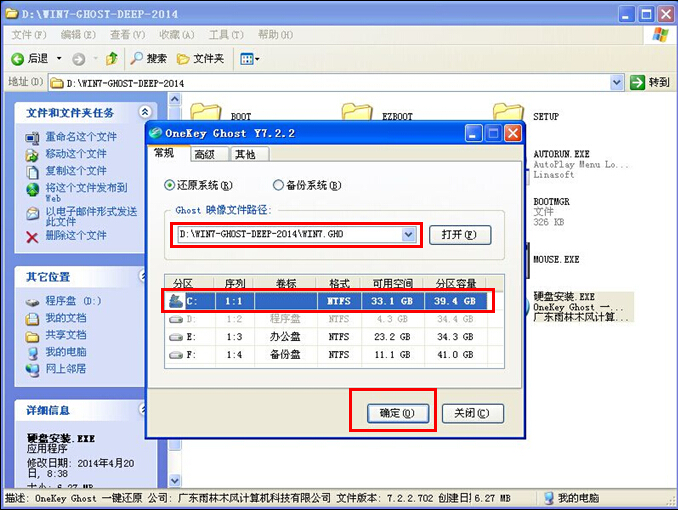
windows7旗舰版32位重装64位教程图5
3、按上面的操作后就会出现以下的界面,当然我们要点“是”(有些电脑是不会出现这个提示就会自动关机重新启动,这是正常现象。硬盘安装器不同,安装步骤也有所差异)
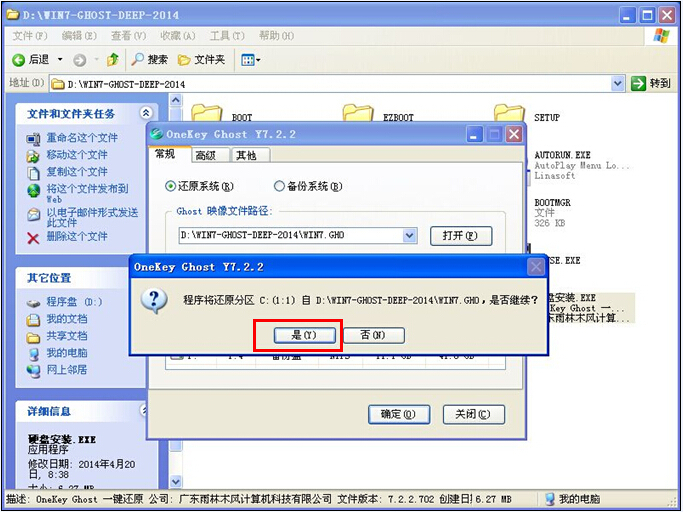
windows7旗舰版32位重装64位教程图6
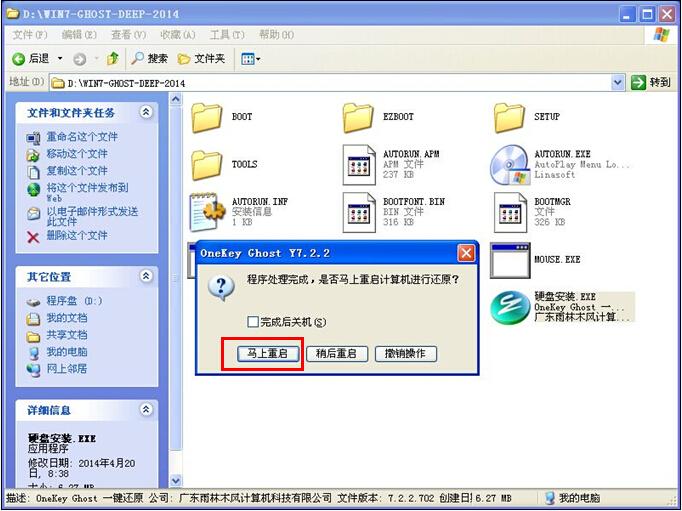
windows7旗舰版32位重装64位教程图7
4、等重启以后Windows 7基本算是安装完成了,后面我们就不用管了。因为豆豆系统都是全自动安装。不用我们任何操作!如果电脑没有重启的话,请重新开机电脑即可。
系统会重启,进入如下画面,不用管它。为大家方便安装,豆豆特意把安装截图给大家看一下!

windows7旗舰版32位重装64位教程图8
几秒后进入安装系统状态。。。
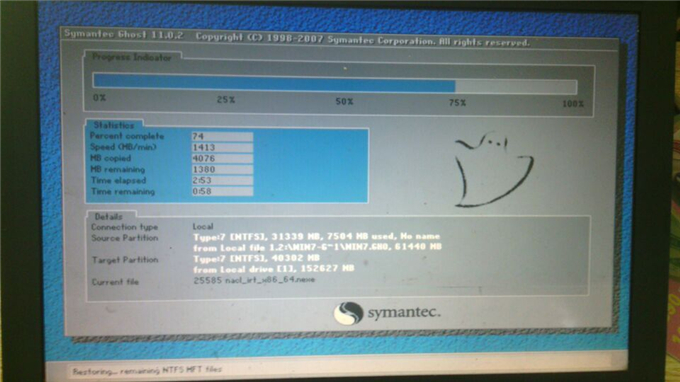
windows7旗舰版32位重装64位教程图9
百分百后电脑会重启(如果没有重启的话,重新启动即可),出现熟悉的画面后可以说安装完成了,接下来不需要我们任何操作,系统是全自动安装的!

windows7旗舰版32位重装64位教程图10
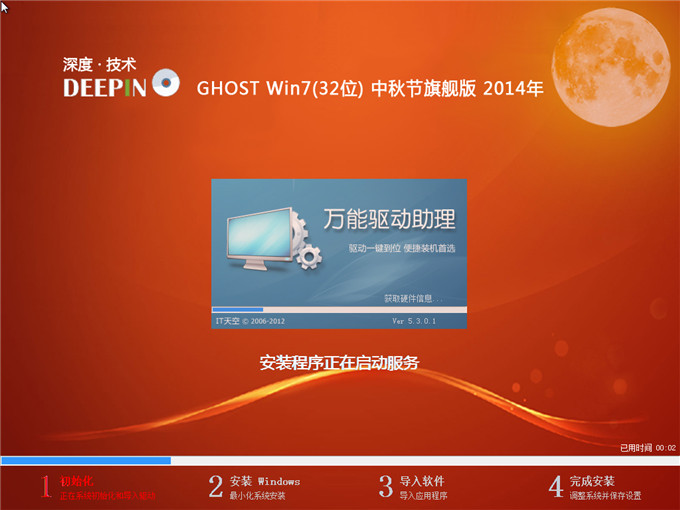
windows7旗舰版32位重装64位教程图11
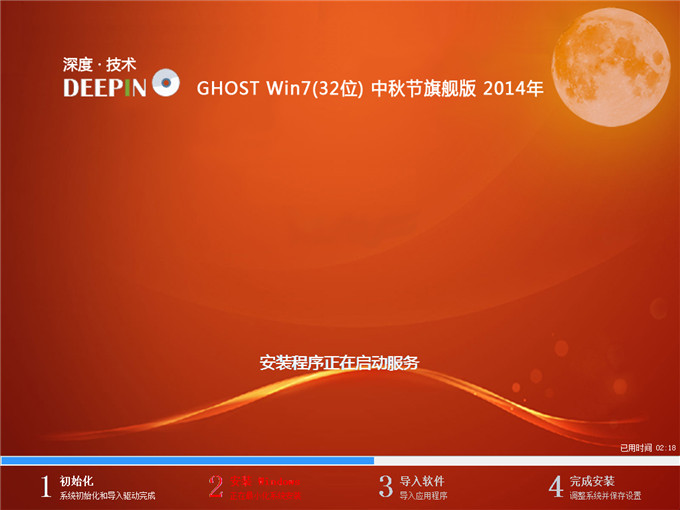
windows7旗舰版32位重装64位教程图12
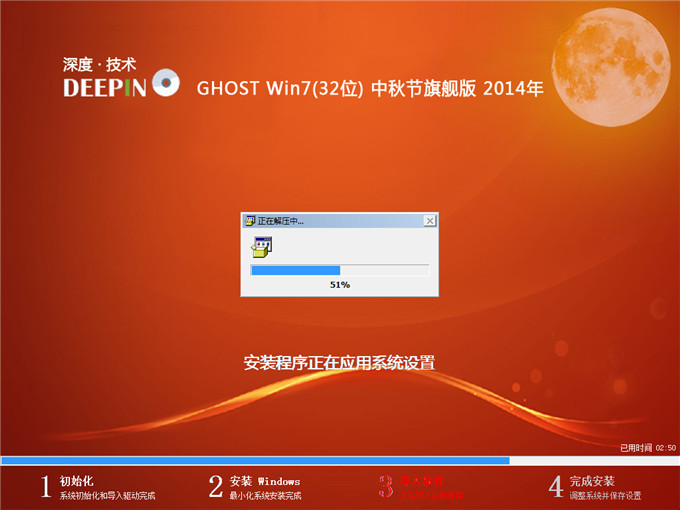
windows7旗舰版32位重装64位教程图13
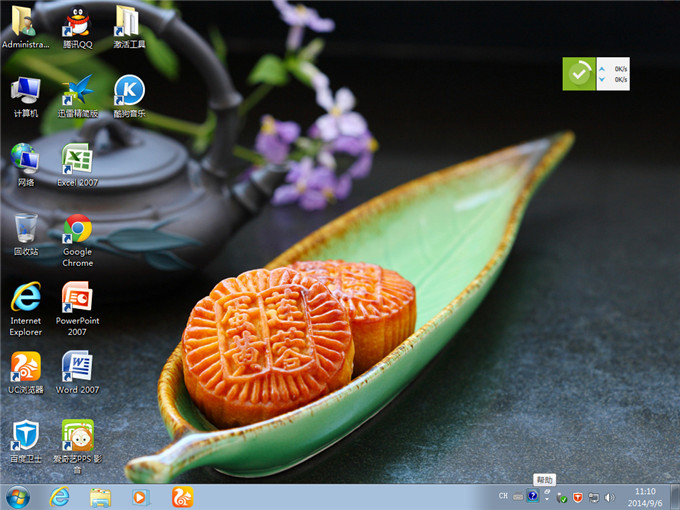
windows7旗舰版32位重装64位教程图14
以上就是小编为大家介绍的windows7旗舰版32位重装64位教程,其实windows7的旗舰版32位要重装64位还是非常简单的,如果大家还想了解更多的资讯敬请关注魔法猪官网吧。
windows7旗舰版32位重装64位,windows7,旗








